洋楽や曲名が英語の曲を聴いているときに
『アーティスト名や曲名がカタカナ表記なの、イマイチだな…』
と思ったことはありませんか?
実は、設定アプリを使えば英語表記にすることができます。
Apple Music内では変更できないのでご注意ください。
iPhoneにもともと入っている『設定』アプリを使います。
設定 → 一般 → 言語と地域
初めてこの機能を使うときは、『iPhoneの使用言語』で英語を追加しましょう。
英語にもいくつか種類があり、なかにはイギリス英語やオーストラリア英語を選ぶこともできます。
使用言語を英語にすると、画面が暗転し言語の切り替えが発生します。
すると、iPhoneが英語表記に変わっていると思います。
Apple Musicを起動しても英語表記になっていない場合は、
一度アプリを終了して再起動してみてください。
注意点としては、日本のアーティストも英語表記になってしまっているので、
読みづらいことがあるかもしれません。
このように、設定アプリを使って言語選択をすれば、
Apple Music内のアーティストや曲名を英語表記にすることができます。
Apple Musicで英語の勉強?曲の進行に合わせて歌詞が表示される機能で聴いてみよう!
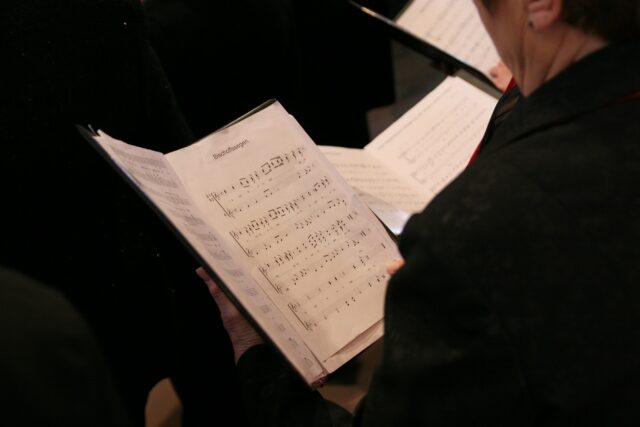
洋楽などを聴いているとき、『この部分何て言っているんだろう…』と気になったことはありませんか?
Apple Musicには、曲に合わせて歌詞を表示する機能があります。
曲の再生中、画面の下の方に吹き出しのアイコンがあるのでタップします。
すると歌詞が表示されて、曲に合わせて自動でスクロールしていきます。
再生中に歌詞をスワイプさせることもできるので、いつでも確認できます。
歌詞をタップすることで曲も自動的にジャンプするので、
何度でも気になるところを聴くことができます。
あなたのお気に入りの曲でリスニングの勉強もできたら、
なんだか一石二鳥で得した感じになりますよね。
ちなみにこの機能は全ての曲が対応しているわけではないのでご注意ください。
吹き出しのアイコンがグレーになっている曲は、この機能に対応していません。
このように、曲に合わせて歌詞が流れる機能を使えば何度だって確認できます。
歌詞やその意味がわかると、より一層音楽を楽しめそうですよね。
Apple Musicを日本語に戻す方法は?設定アプリの『言語と地域を選択』で日本語選択!

一度英語表記にしたものの、
『日本のアーティストも英語表記だからわかりづらい』
『洋楽をあまり聴かなくなった』
といった理由で日本語表記に戻したいときもありますよね。
そんなときは、また設定アプリを使ってiPhoneの設定を日本語に戻しましょう。
英語のときと同じように設定アプリを開きます。
設定 → 一般 → 言語と地域
日本語を選択すると、英語表記のときと同じように言語の切り替えが発生します。
少し経つと、iPhoneの設定が日本語に戻っています。
Apple Musicが日本語表記になっていない場合は、アプリを再起動してみてください。
このように、設定アプリで言語の切り替えはいつでもできます。
あなたの気分や好みに合わせて、日本語と英語を使い分けてみてください。
Apple Music国変更は本当に渡航する時に!日本の契約解除と渡航先の決済手段を用意!

もしあなたが海外旅行などで海外に渡航する場合、iPhoneの設定を変える必要があります。
ただ『海外でもApple Musicを使って音楽を聴きたい!』と思っているなら、
いくつか注意点があります。
iPhoneで『国または地域』を変更する前にするべきことは、
◾️AppleMusicの解約
◾️渡航先での決済手段を用意する
この2つが必要です。
Apple Musicの解約は、設定アプリを使ってできます。
設定 → 自分の名前をタップ → サブスクリプションをタップ
Apple Musicのところで『サブスクリプションをキャンセル』をタップすれば、契約を解除できます。
次に、渡航先での決済手段です。
アメリカやヨーロッパの先進国では、
通貨以外日本とほぼ変わらない決済手段があるので不便に思わないかもしれません。
しかし、それ以外の国ではまだ決済手段が少なく、
『え、ここ〇〇使えないじゃん!』なんてことになりかねません。
なので、渡航前にあなたが行く地域の決済手段を調べておくのをオススメします。
Appleのサポートガイドでは、
Apple IDで使える決済手段が載っているので、ぜひ確認してみてください。
この2つが解決したら、渡航先でiPhoneの『国または地域』を設定してください。
そうすれば、渡航先でもあなたの好きな音楽を楽しむことができます。
そのためにも、iPhoneの設定を変える前にまずは
◾️Apple Musicの契約解除
◾️渡航先での決済手段の用意
この2点を忘れずに済ませておきましょう。
まとめ

今回は、Apple Musicの設定と、渡航するときの注意点をご紹介しました。
Apple Musicの言語を変えるときは、設定アプリからできます。
しかし、もともと日本語だった部分も変わってしまうので注意が必要です。
洋楽や英語の歌詞を見たいときは、再生中の画面から確認することができます。
ただし、全ての曲が対応しているわけではないので吹き出しアイコンがあるかどうか確認してくださいね。
そして最後に、渡航先でもApple Musicを使うときの注意点です。
iPhoneの設定を変える前に
◾️Apple Musicの契約解除
◾️渡航先での決済手段
この2つをしっかり済ませておきましょう。
Apple Musicの英語表記や歌詞機能を使えば、洋楽にもっと詳しくなれるかもしれません。
あなたのお気に入りの曲のフレーズや意味が理解できたら嬉しいですよね。
洋楽が好きでも歌詞の意味まで理解している人は少ないと思います。
あなたもこの便利な機能を使って、友達にぜひ自慢してみてください。
